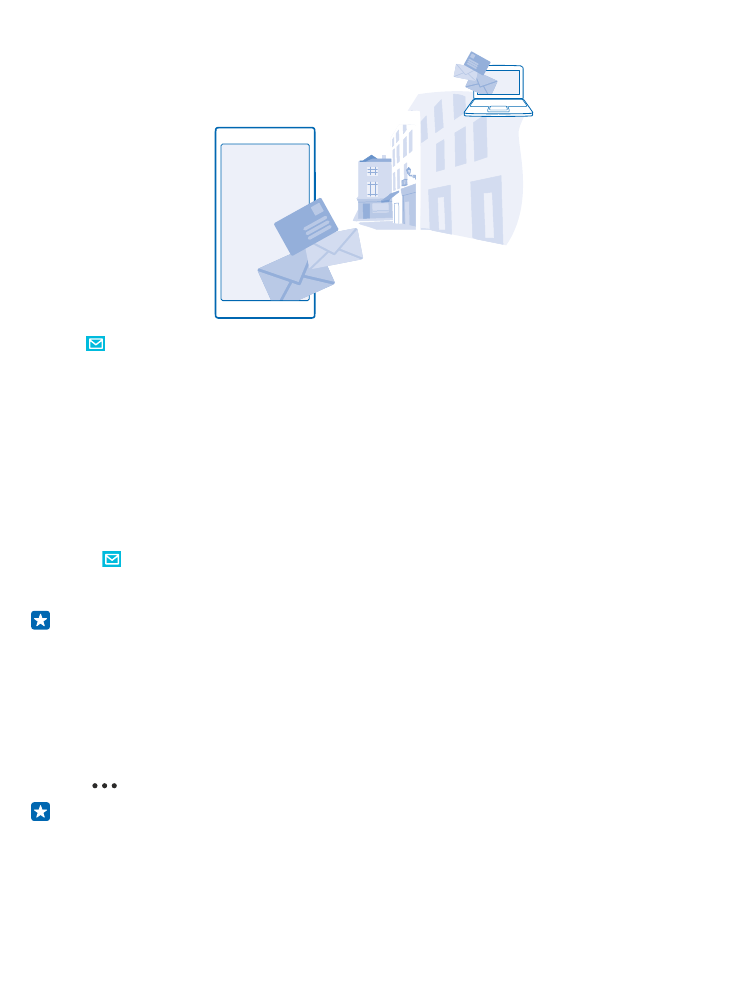
Tilføj eller slet en postkasse
Bruger du forskellige mailadresser til arbejde og fritid? Du kan føje flere postkasser til din telefon.
Tilføj din første postkasse
Du skal have forbindelse til internettet for at kunne oprette mailkonti på telefonen.
Hvis du ikke loggede på din Microsoft-konto under den første start, kan du gøre det nu. Når du tilføjer
en Microsoft-konto på telefonen, tilføjes der automatisk en mailkonto.
1. Tryk på .
2. Tryk på en konto, og skriv dit brugernavn og din adgangskode.
3. Tryk på log på.
Tip! Afhængigt af din mailkonto kan du også synkronisere andre elementer end mails til din
telefon, f.eks. dine kontakter og din kalender.
Hvis telefonen ikke kan finde mailindstillingerne, kan du bruge avanceret til at finde dem. For at kunne
benytte denne skal du kende din mailkontotype og adresserne på serverne til indgående og udgående
mail. Du kan få disse oplysninger fra din mailtjenesteudbyder.
Du kan få mere at vide om konfigurationen af forskellige mailkonti i Sådan gør du-afsnittet på
www.windowsphone.com.
Tilføj en postkasse senere
Tryk på
> tilføj mailkonto i din postkasse, vælg en konto, og log på.
Tip! Hvis du vil føje din arbejdsrelaterede Exchange-mail med kontakter og kalender til din
telefon, skal du vælge Exchange som din konto og skrive din arbejds-mailadresse og din
adgangskode. Tryk derefter på log på.
Din nye postkasse vises som et nyt felt på startskærmen.
© 2014 Microsoft Mobile. Alle rettigheder forbeholdes.
65
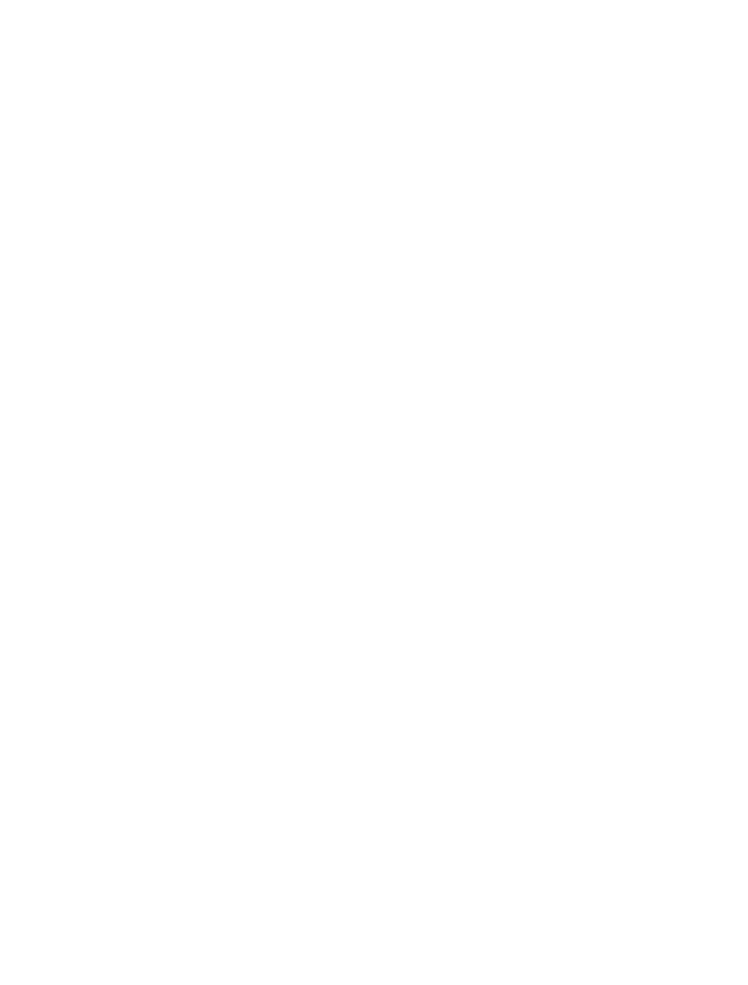
Slet en postkasse
Stryg nedad fra toppen af startskærmen, og tryk på ALLE INDSTILLINGER > mail + konti. Tryk på
postkassen, og hold den nede, og tryk på slet.
Du kan ikke slette den første Microsoft-postkasse, som du loggede på med. Du skal nulstiller
telefonen for at gøre det.